配置8:ABB机器人RobotWare6新建系统.docx
2.虚拟产品一经售出概不退款(资源遇到问题,请及时私信上传者)
配置8:ABB机器人RobotWare6新建系统全文共7页,当前为第1页。配置8:ABB机器人RobotWare6新建系统全文共7页,当前为第1页。配置8:ABB机器人RobotWare6新建系统 配置8:ABB机器人RobotWare6新建系统全文共7页,当前为第1页。 配置8:ABB机器人RobotWare6新建系统全文共7页,当前为第1页。 RobotWare6新建系统 ABB工业机器人的系统是RobotWare.由于机器人控制器的功能选项和本体特性不同,所以每台机器人的系统都是独一无二的。如果更换新的机器人SD卡(该SD卡购买自ABB 工业机器人备件,有底层文件,非普通SD卡),可以通过备份给机器人安装一个与原来一模一样的系统。有时机器人需要在工作时间在老系统中生产,在非工作时间进行新项目的调试。为了不影响原有系统生产,可以在SD卡上再安装一个机器人系统,在新系统中进行新项目的测试。 (1)在PC上安装RobotStudio6软件(免费功能即可) (2)在PC上安装有与机器人相同版本的RobotWare,可以在PC连网的情况下,通RobotStudio的 Add-Ins界面可以获取所有RobotWare版本。 (3)通过示教器或者RobotStudio对本台机器人进行备份 (4)通过网线连接PC与机器人的外接服务端口。其IP地址为192168.125.1,故PC的IP地址为自动获取或者192.168.125.X网段. 配置8:ABB机器人RobotWare6新建系统全文共7页,当前为第2页。配置8:ABB机器人RobotWare6新建系统全文共7页,当前为第2页。 配置8:ABB机器人RobotWare6新建系统全文共7页,当前为第2页。 配置8:ABB机器人RobotWare6新建系统全文共7页,当前为第2页。 (5)在PC上打开RoborStudio6软件, (6)单击图10-3中的"在线"-'安装管理器' 配置8:ABB机器人RobotWare6新建系统全文共7页,当前为第3页。配置8:ABB机器人RobotWare6新建系统全文共7页,当前为第3页。 配置8:ABB机器人RobotWare6新建系统全文共7页,当前为第3页。 配置8:ABB机器人RobotWare6新建系统全文共7页,当前为第3页。 (7)在下图单击"网络",选中当前控制器,单击"打开",此处会显示当前SD卡上的所有系统,如果空间不够,可以删除未运行的系统。 (9)由于我们没有实际联网,所以采用虚拟的,选择-虚拟-单击图10-5中的"新建',新建系统。如果是联网的,选择网络-打开-新建,和虚拟的差不多。 配置8:ABB机器人RobotWare6新建系统全文共7页,当前为第4页。配置8:ABB机器人RobotWare6新建系统全文共7页,当前为第4页。 配置8:ABB机器人RobotWare6新建系统全文共7页,当前为第4页。 配置8:ABB机器人RobotWare6新建系统全文共7页,当前为第4页。 (10)输入系统的名称,选中"源自备份",并单击"选择"选择机器人的备份,如图10-6所示(此处举例通过备份创建,若直接通过License创建,也可直接单击"新建"并根据基示操作). (11)单击"下一个',系统会根据备份自动选择机器人的RobotWare版本(见图10-7),若PC没有相对应的版本,也可单击"替换",根据需要选择其他RobotWare版本。 配置8:ABB机器人RobotWare6新建系统全文共7页,当前为第5页。配置8:ABB机器人RobotWare6新建系统全文共7页,当前为第5页。 配置8:ABB机器人RobotWare6新建系统全文共7页,当前为第5页。 配置8:ABB机器人RobotWare6新建系统全文共7页,当前为第5页。 (12)单击"下一个",此处若有其他产品需要添加(如Add-Ins等),可以在此选择添加 (13)默认直接单击"下一个',也可在现有License的范围内删除或者调整Options。 配置8:ABB机器人RobotWare6新建系统全文共7页,当前为第6页。配置8:ABB机器人RobotWare6新建系统全文共7页,当前为第6页。 配置8:ABB机器人RobotWare6新建系统全文共7页,当前为第6页。 配置8:ABB机器人RobotWare6新建系统全文共7页,当前为第6页。 (14)选择需要的选项,单击"下一个'进行安装,,安装过程可能持续5min以上。 (15)系统安装完毕,弹出如下图所示的对话框,单击'应用'. 配置8:ABB机器人RobotWare6新建系统全文共7页,当前为第7页。配置8:ABB机器人RobotWare6新建系统全文共7页,当前为第7页。 配置8:ABB机器人Robo ABB机器人RobotWare6新建系统是ABB工业机器人编程与配置的重要环节。RobotWare是ABB机器人的核心操作系统,它根据控制器的功能选项和机器人本体特性定制,确保每个机器人系统具有独特性。当需要更换SD卡或在不中断现有生产的情况下调试新项目时,可以使用备份和新建系统的方法。 确保在个人计算机(PC)上安装RobotStudio6软件,这是一个免费的ABB提供的仿真和离线编程工具。同时,需要安装与机器人控制器相同版本的RobotWare。RobotStudio的Add-Ins界面能提供所有可用的RobotWare版本供用户选择。 接下来,使用示教器或RobotStudio对现场的机器人系统进行完整备份。备份过程很重要,因为它保存了当前系统的配置和程序,便于日后恢复。然后,通过以太网线将PC与机器人的外部服务端口连接,确保两者的IP地址在同一网络段内,如192.168.125.X。 在RobotStudio6中,通过“在线”-“安装管理器”进入系统安装流程。在“网络”选项中选择控制器,并打开控制器的系统列表。如果SD卡空间不足,可以删除不再使用的旧系统。 新建系统时,可以选择“虚拟”模式,尤其在网络未连接的情况下。输入新建系统的名称,选择“源自备份”,然后指定已备份的机器人系统文件。系统会自动识别备份所对应的RobotWare版本。如果PC上没有相应版本,可以手动“替换”为其他版本。 在后续步骤中,可以添加额外的组件(如Add-Ins)和调整许可证选项。确认所有设置后,开始安装新系统,这可能需要5分钟或更长时间。安装完毕后,点击“应用”以应用新系统。完成安装后,机器人将启动新系统,此时新系统为空,可以导入原有的程序备份以恢复生产状态。 新建ABB机器人RobotWare6系统涉及多个步骤,包括软件安装、系统备份、网络连接和安装管理器的操作,这些步骤对于实现无干扰的系统更新和新项目调试至关重要。通过熟练掌握这一过程,用户能够高效地管理ABB机器人的软件环境,确保生产流程的稳定性和灵活性。
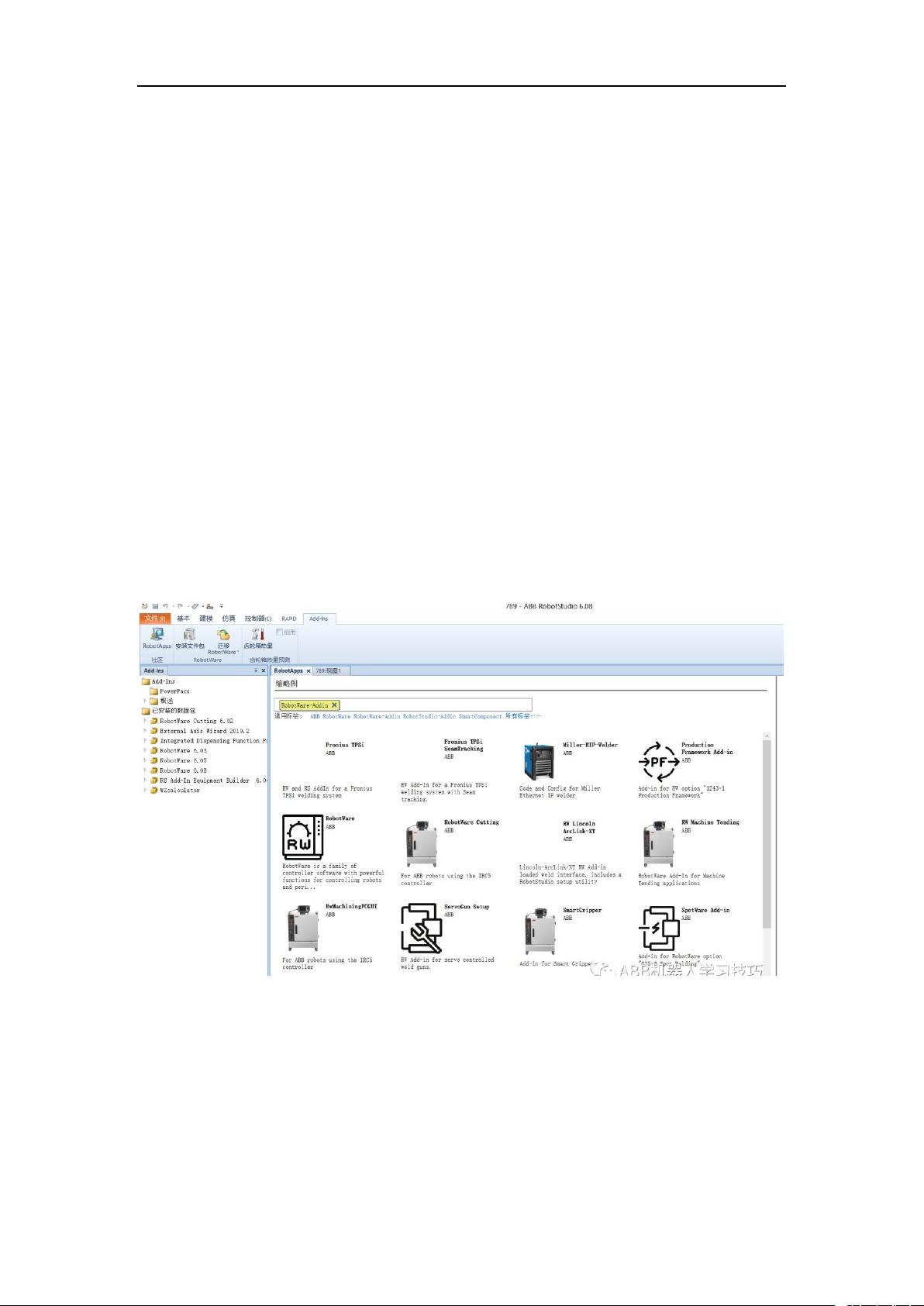

- 粉丝: 199
- 资源: 3万+
 我的内容管理
展开
我的内容管理
展开
 我的资源
快来上传第一个资源
我的资源
快来上传第一个资源
 我的收益 登录查看自己的收益
我的收益 登录查看自己的收益 我的积分
登录查看自己的积分
我的积分
登录查看自己的积分
 我的C币
登录后查看C币余额
我的C币
登录后查看C币余额
 我的收藏
我的收藏  我的下载
我的下载  下载帮助
下载帮助

 前往需求广场,查看用户热搜
前往需求广场,查看用户热搜最新资源
- sumlink储能辅助火电机组二次调频控制策略及容量优化配置 仿真文件含储能sumlink仿真
- Matlab_高度比较的时间序列分析.zip
- Matlab_干涉合成孔径雷达 相关Some work I did during my graduate studie.zip
- Matlab_根据系统要求配置FMCW波形,然后定义目标的距离和速度,并模拟其位移。在相同的仿真环路过程中,计算发射和.zip
- Matlab_高效透明的深度学习在数百行代码.zip
- Matlab_各种点云工具的Matlab.zip
- Matlab_光谱参数化的Matlab包装器.zip
- Matlab_共享OPUSPALA文章和LOTUS软件的脚本和功能,所有功能都可以在其所有者同意的情况下使用.zip
- Matlab_工具箱,用于在基因组尺度模型中包含酶约束.zip
- Matlab_光学镊子工具箱版本1.zip
- Matlab_广义SEIR流行病模型的拟合与计算.zip
- VR项目脚本-Canvas悬浮-适用于UI界面
- Matlab_光谱固有正交分解的Matlab.zip
- Matlab_横向各向同性多孔介质水力压裂的Matlab有限元程序包.zip
- Matlab_核自适应滤波的Matlab基准测试工具箱.zip
- Matlab_红外物理学报,2019,高被引论文MatLab.zip


 信息提交成功
信息提交成功